Как пронумеровать страницы в Word
29.02.2020 1663 0
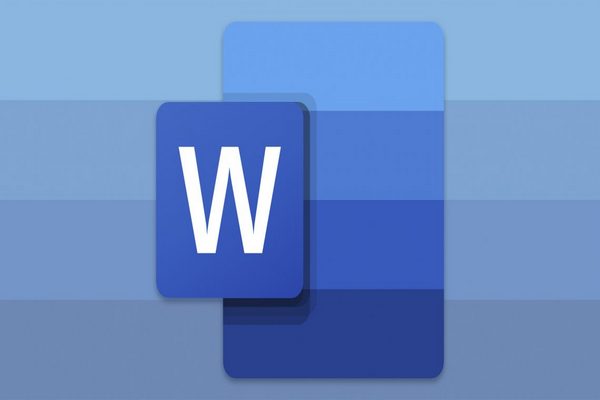
Эта инструкция поможет вам добавить номера в Windows, macOS или веб-версии за несколько секунд.
Как пронумеровать страницы в Word для Windows
1. Нажмите «Вставка» → «Номер страницы» и выберите положение: вверху, внизу или на полях.
Как пронумеровать страницы в Word: нажмите «Вставка» → «Номер страницы»
2. Если вы не хотите, чтобы номер отображался на первой странице, включите опцию «Особый колонтитул для первой страницы».
Как поставить нумерацию страниц в «Ворде»: включите опцию «Особый колонтитул для первой страницы»
3. Если вам нужно, чтобы нумерация начиналась на второй странице не с двойки, а с единицы, кликните «Номер страницы» → «Формат номеров страницы» и в пункте «Нумерация страниц» выберите «начать с 0».
Как сделать нумерацию страниц в «Ворде»: выберите «начать с 0»
4. Чтобы закрыть окно колонтитулов, нажмите клавишу Esc или кликните дважды по странице.
Как пронумеровать страницы в Word для macOS
1. Кликните «Вставка» → «Номер страницы» → «Номер страницы».
Как пронумеровать страницы в «Ворде»: кликните «Вставка» → «Номер страницы» → «Номер страницы»
2. Настройте положение и выравнивание номеров. Если не хотите, чтобы номер отображался на первой странице, снимите соответствующий флажок.
Как пронумеровать страницы в «Ворде»: настройте положение и выравнивание номеров
3. При необходимости сделайте так, чтобы нумерация на второй странице начиналась не с двойки, а с единицы. Для этого нажмите «Формат» и в пункте «Начало» выставьте «0».
Как пронумеровать страницы в «Ворде»: выставьте «0»
4. Кликните «ОК», чтобы сохранить изменения.
Как пронумеровать страницы в Word Online
1. Нажмите «Вставка» → «Номера страниц» и выберите подходящее расположение.
Как нумеровать страницы в «Ворде»: нажмите «Вставка» → «Номера страниц»
2. Если вы не желаете, чтобы номер отображался на первой странице, справа кликните «Параметры» и выберите «Особый колонтитул для титульной страницы».
Как сделать нумерацию страниц в «Ворде»: выберите «Особый колонтитул для титульной страницы»
3. Чтобы закрыть окно колонтитулов, нажмите клавишу Esc или кликните дважды по странице.
Если хотите проверить отображение номеров, нажмите «Вид» → «Режим чтения».
Как пронумеровать страницы в Word для Windows
1. Нажмите «Вставка» → «Номер страницы» и выберите положение: вверху, внизу или на полях.
Как пронумеровать страницы в Word: нажмите «Вставка» → «Номер страницы»
2. Если вы не хотите, чтобы номер отображался на первой странице, включите опцию «Особый колонтитул для первой страницы».
Как поставить нумерацию страниц в «Ворде»: включите опцию «Особый колонтитул для первой страницы»
3. Если вам нужно, чтобы нумерация начиналась на второй странице не с двойки, а с единицы, кликните «Номер страницы» → «Формат номеров страницы» и в пункте «Нумерация страниц» выберите «начать с 0».
Как сделать нумерацию страниц в «Ворде»: выберите «начать с 0»
4. Чтобы закрыть окно колонтитулов, нажмите клавишу Esc или кликните дважды по странице.
Как пронумеровать страницы в Word для macOS
1. Кликните «Вставка» → «Номер страницы» → «Номер страницы».
Как пронумеровать страницы в «Ворде»: кликните «Вставка» → «Номер страницы» → «Номер страницы»
2. Настройте положение и выравнивание номеров. Если не хотите, чтобы номер отображался на первой странице, снимите соответствующий флажок.
Как пронумеровать страницы в «Ворде»: настройте положение и выравнивание номеров
3. При необходимости сделайте так, чтобы нумерация на второй странице начиналась не с двойки, а с единицы. Для этого нажмите «Формат» и в пункте «Начало» выставьте «0».
Как пронумеровать страницы в «Ворде»: выставьте «0»
4. Кликните «ОК», чтобы сохранить изменения.
Как пронумеровать страницы в Word Online
1. Нажмите «Вставка» → «Номера страниц» и выберите подходящее расположение.
Как нумеровать страницы в «Ворде»: нажмите «Вставка» → «Номера страниц»
2. Если вы не желаете, чтобы номер отображался на первой странице, справа кликните «Параметры» и выберите «Особый колонтитул для титульной страницы».
Как сделать нумерацию страниц в «Ворде»: выберите «Особый колонтитул для титульной страницы»
3. Чтобы закрыть окно колонтитулов, нажмите клавишу Esc или кликните дважды по странице.
Если хотите проверить отображение номеров, нажмите «Вид» → «Режим чтения».
Комментарии
Читайте также:
